Öffnen Sie Hardware Monitor - Überwachung von PC -Indikatoren in Echtzeit

- 856
- 248
- Kenny Birkemeyer
Open Hardware Monitor ist ein Open -Source -Dienstprogramm, das eine zentralisierte Schnittstelle bietet, an der Sie verschiedene Aspekte der Ausrüstungsleistung problemlos steuern können, einschließlich der Drehzahl von Lüfter, Temperatursensoren, Spannungsverbrauch, Last und Taktfrequenz des Prozessors. Dies ist mit den meisten Mikrocircuits kompatibel, die mit modernen beliebten Boards ausgestattet sind.

allgemeine Informationen
Mit einer auffallend kleinen Dateigröße (ca. 520 KB) wird der offene Hardware-Monitor in weniger als 2-3 Minuten geladen und installiert. Die Software ist mit Windows XP, Vista, 7, 8, 8 kompatibel.1 und 10. Es ist in der Lage, sowohl in 32-Bit- als auch in 64-Bit-Versionen von Windows zu arbeiten, und ist auch mit allen Linux-Betriebssystemen auf der Grundlage von x86 kompatibel.
Schnittstelle
Die Benutzeroberfläche ist relativ einfach. Nur vier Menüs befinden sich oben im Hauptfenster ("Datei", "Ansicht", "Parameter" und "Referenz"). Alle Computerattribute werden in einer ordentlich organisierten Liste angezeigt, die Statistiken basierend auf dem Betriebssystem und dem Namen des Indikators klassifiziert. Sie können auf das Gerät klicken, um den Bericht nach seiner Arbeit zu erweitern und den aktuellen sowie die minimalen und maximalen Werte herauszufinden. Für eine schnellere und kontinuierliche Kontrolle der Parameter können Sie ein Customizer -Gerät für Ihren Desktop verwenden oder ein Programm für die Arbeit in einem Trace -System konfigurieren.
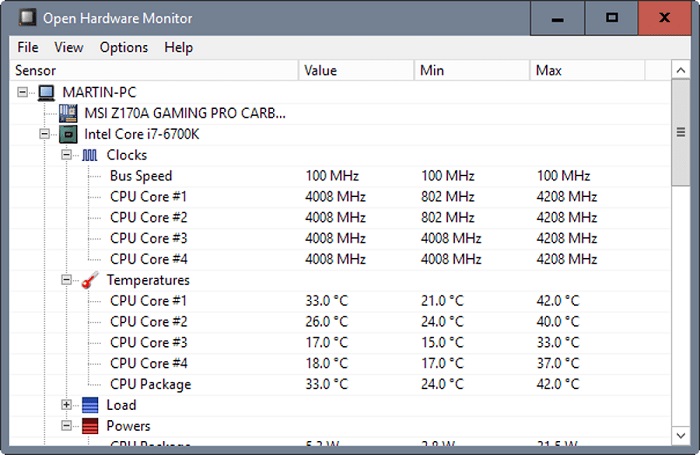
Vorteile:
- kann gestartet werden, wenn das System gestartet wird
- Kompatibilität mit den meisten Kontrollmikrocirts moderner Bretter, darunter Winbond, ITE und Fintek;
- Es gibt dem Benutzer die Möglichkeit, kontrollierte Werte auf drei verschiedene Arten anzuzeigen - im Hauptfenster der Hauptschnittstelle, mithilfe einer personalisierten Zolltabelle und in einem System von Trias;
- Überwachung und Anzeige der Temperatur des Prozessorprozessors und AMD;
- Überwachung der Sensoren der ATI- und NVIDIA -Grafikkarten;
- Bietet eine kontinuierliche reverse intelligente (Selbstkontrolle, Analyse und Berichterstattung) für fast alle Computer -Festplatten;
- definiert die kritischen Werte des VCORE -Prozessors und der Batterien;
- Zeigt die Temperatur des Systems und des Prozessors in Grad Celsius und in Fahrenheit sowie die Drehzahl der oberen, unteren und hinteren Linder sowie die Stromquelle an.
Mängel:
- Der durchschnittliche Computerbenutzer kann schwer zu verstehen, was verschiedene statistische Daten bedeuten. Für eine effektive Analyse der Ergebnisse der von der Software erstellten Berichte kann daher die Hilfe eines Fachmanns erforderlich sein.
- Da dies eine Beta -Version ist, kann Software manchmal geringfügige Fehler geben.
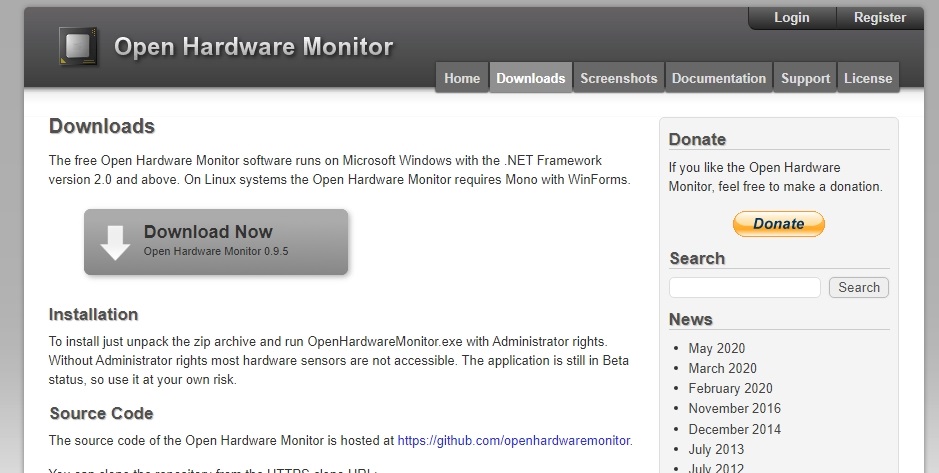
Funktionen und Ziele
Open Hardware Monitor ist ein komplett kostenloses Softwarepaket, mit dem Benutzer in Echtzeit viele Aspekte ihres Betriebssystems steuern können. Dies kann nicht nur für Entwickler nützlich sein, diese Software ist ideal für alle, die die Betriebsfähigkeit ihres Systems erhöhen oder Zugang zu zusätzlichen Lösungen erhalten, um Probleme zu beseitigen. Das Hauptziel von Open Hardware Monitor ist es, alle wichtigsten physischen Indikatoren des Betriebssystems anzuzeigen. Regelmäßig werden die Prozessortemperatur, die von allen Festplatten verbrauchte Spannung, die Geschwindigkeit aller gebauten Kühlventilatoren usw. gemessen. D. Diese Faktoren können dazu beitragen, die Effizienz einer Festplatte zu erhöhen und die gesamte Lebensdauer eines Computers zu erhöhen. Die Funktionalität "in einem Klick" macht die Verwendung des Programms so einfach wie möglich. Das Dienstprogramm kann auch für den automatischen Start im Hintergrund konfiguriert werden.
Verwenden der Anwendung
Reiben Sie das heruntergeladene Archiv an einem beliebigen Ort und führen Sie die OpenHardwaremonitor -Datei aus.Exe. Das Fenster des Hauptfensters wird geöffnet. Das Hauptfenster enthält eine Baumliste aller Komponenten Ihres PCs:
- Hauptplatine;
- CPU;
- Rom;
- Grafikkarte;
- HDD.
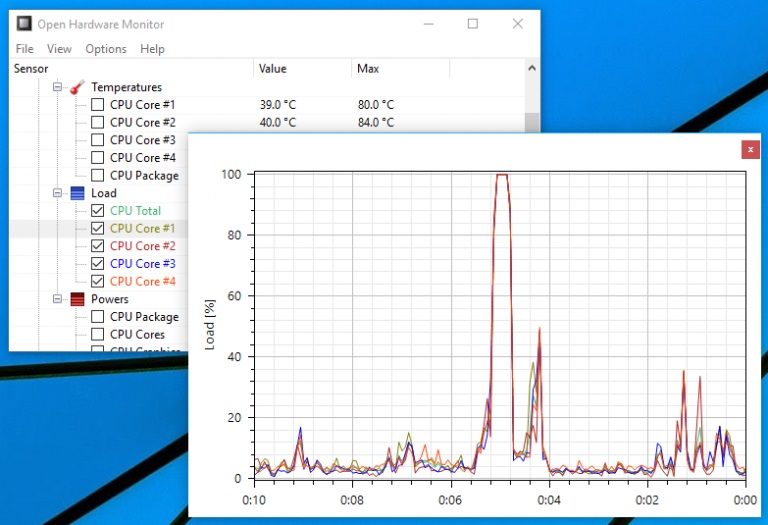
Öffnen Sie sie, um detaillierte Informationen zu den einzelnen Punkten anzuzeigen, um sie zu öffnen. Jeder der Hardwarepunkte hat seine eigenen Eigenschaften. Es kann sein:
- Spannungen - Spannung (Prozessor);
- Temperaturen - die Temperatur der Verwendung der Komponente;
- Lüfter - Fächerrotationsgeschwindigkeit;
- Steuerelemente - die Lüftergeschwindigkeit manuell einrichten;
- Uhren - Taktfrequenz von Prozessor- und Grafikkartenkernen;
- Belastung - Belastungsgrad der Komponente;
- Daten - Der Grad der physischen Verwendung des Speichers (Lamo -Liebhaber und HDD -Ausfüllen).
Weitere Optionen sind in der Menüzeile verfügbar. In der Datei können Sie Komponenten deaktivieren, die keine Überwachung benötigen. View ermöglicht es Ihnen, die durchschnittlichen Indikatoren des Programms zurückzusetzen, versteckte Sensoren auszublenden oder anzeigen sowie den Zeitplan auszublenden oder zu löschen. Hauptfenster des Programms) und des Gadgets) und des Gadgets. Mit dem Optionselement können Sie einige Einstellungen ändern - minimieren Sie im Tablett, aktivieren oder deaktivieren Sie den Start zu Beginn der Fenster, wählen Sie den Temperaturwert sowie das Sensoren -Aktualisierungsintervall aus.
Andere Vorteile
Mit Open Source -Code ist dieses Paket für alle von Vorteil, die nicht für ähnliche dritt -party -Plattformen bezahlen möchten. Das Programm wurde seit vielen Jahren entwickelt und aktualisiert, und es ist nur sehr wenig Speicher erforderlich, um zu arbeiten. Wenn Sie daran interessiert sind, Ihre Computerhardware zu maximaler Rendite zu erzielen, haben Sie wahrscheinlich bereits die Beschleunigung versucht, eine kleine zusätzliche Produktivität zu erhalten. Da die Entfernung von Hardware über ihre maximalen Produktivitätsgrenzen hinaus ist, wird die Überwachung der Temperatur und der Spannung der Hauptkomponenten des PCs dazu beitragen.
Mit dieser tragbaren Anwendung können Sie den Zustand aller Hardware -Geräte, einschließlich eines Prozessors und einer Festplatte, verfolgen. Wenn Sie mit Übertakten experimentieren, können Sie diese Informationen ermitteln, welche Einstellungen sicher sind. Das Programm kann so konfiguriert werden, dass Windows automatisch gestartet wird, sodass Sie immer über die erforderlichen Informationen verfügen. Open Hardware Monitor verwendet intelligente Sensoren, um Sie über die Temperatur des Prozessors und der Festplatten sowie über den Status der Grafikkarte zu informieren. Wenn es um den Prozessor geht, können Sie die Geschwindigkeit von Reifen und Kern sowie das Gesamtlastniveau steuern.
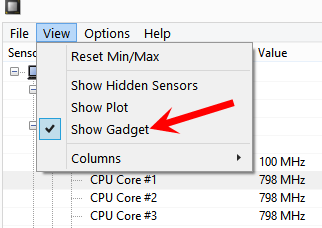
Wenn Sie es vorziehen, kein Standardfenster zur Überwachung Ihrer Geräte zu verwenden, können Sie dem Desktop ein Gerät hinzufügen. Sie können mehrere verschiedene Sensoren hinzufügen, damit die erforderlichen Informationen immer zur Hand sind. Durch die Möglichkeit, Daten in Form eines Diagramms anzusehen.
So deaktivieren Sie den Prozess
Viele nehmen offener Hardware -Monitor als schädliche Software an und möchten sie daher loswerden.
Tatsächlich gibt es 2 Lösungen:
- abschalten;
- löschen.
Hier entscheidet sich jeder Benutzer bereits für sich selbst, in welche Möglichkeit.
Trennen
Zunächst sollten Sie über die Abschaltung der Anwendung nachdenken, die sich für diejenigen, die nicht den automatischen Start des Dienstprogramms auf dem Computer zulassen möchten, nützlich sein können.
Die erste Option, wie man das Programm ausschaltet, sieht wie folgt aus:
- Finden und führen Sie das Dienstprogramm selbst aus;
- Wählen Sie im geöffneten Fenster das Menü Optionen aus
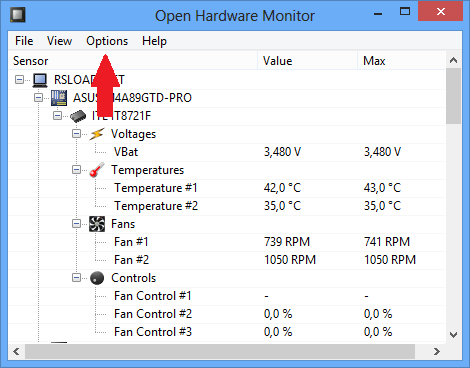
- Entfernen Sie das Checkmark vom Ausführen unter Windows -Start.
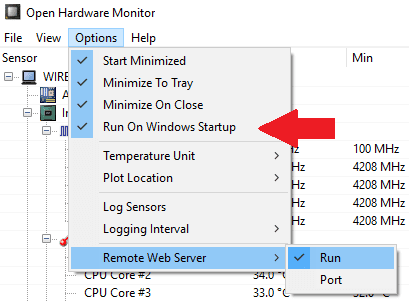
Wenn das Dienstprogramm mit Anvir -Aufgabe als zusätzliche Software installiert wurde, starten Sie das Antivirus -Programm selbst und suchen Sie in den Einstellungen nach der Möglichkeit, den Auto -Start des Dienstprogramms zu trennen.
Es gibt eine weitere Abschaltungsoption. Hier müssen Sie die folgenden Manipulationen ausführen:
- gleichzeitig eine Kombination aus Tasten gewinnen und r;
- Registrieren Sie das Standard -MSConfig -Team;
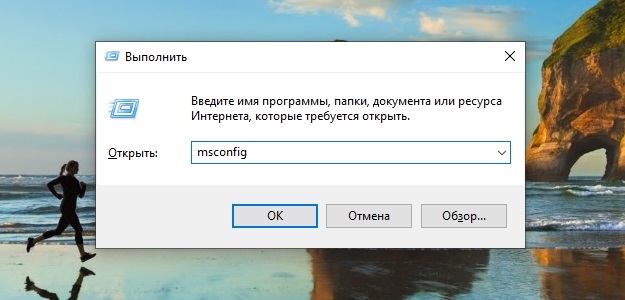
- Ein neues Fenster wird sich öffnen;
- Gehen Sie zur Registerkarte "Automobile"
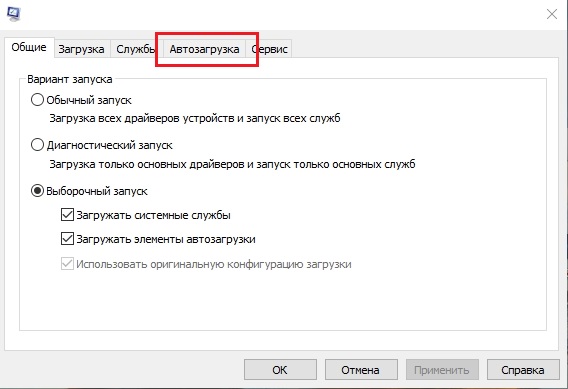
- Entfernen Sie ein Checkmark gegenüber offener Hardware.
Diese Methode ist nur relevant, wenn das Dienstprogramm als unabhängiges Programm festgelegt wurde.
Wenn der Scanner als Ergänzung zu Anvir ging, müssen Sie dieses Programm starten, gehen Sie zum automatischen Ladeabschnitt und entfernen.
Entfernen durch das Bedienfeld
In der Frage, wie Sie den offenen Hardware -Monitor löschen, je nach Version des verwendeten Betriebssystems.
Das gesamte Windows -Betriebssystem bietet ein Bedienfeld, in dem Sie die vollständige Liste der gesamten installierten Software anzeigen können. Die Nuance ist, dass für jede Version des Betriebssystems eigene Anweisungen zu löschen sind.
Wenn Windows XP auf einem Computer oder Laptop verwendet wird, hat die Führung die folgende Ansicht:
- Klicken Sie auf den "Start";
- Gehen Sie zum "Bedienfeld";
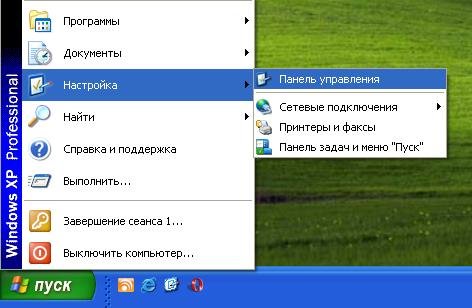
- Weiter zum Katalog "Installation und Entfernung von Programmen";
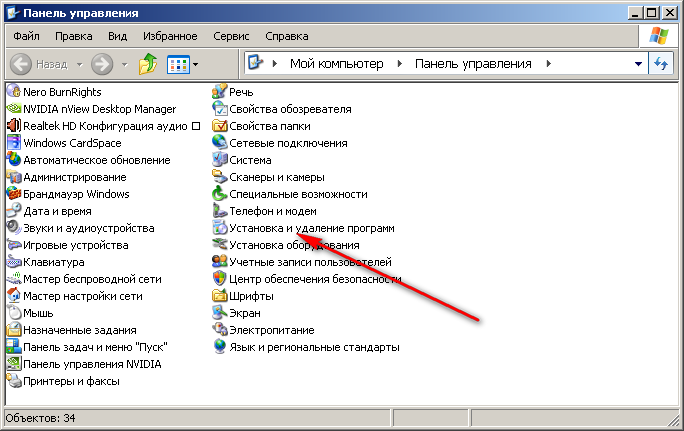
- In der Liste des richtigen Dienstprogramms in der Liste;
- Klicken Sie auf die Schaltfläche "Löschen".
Für Windows 7 -Benutzer sowie für Vista ist die Anweisung derselbe:
- Klicken Sie auf die Schaltfläche "Start"
- Gehen Sie zum "Bedienfeld";
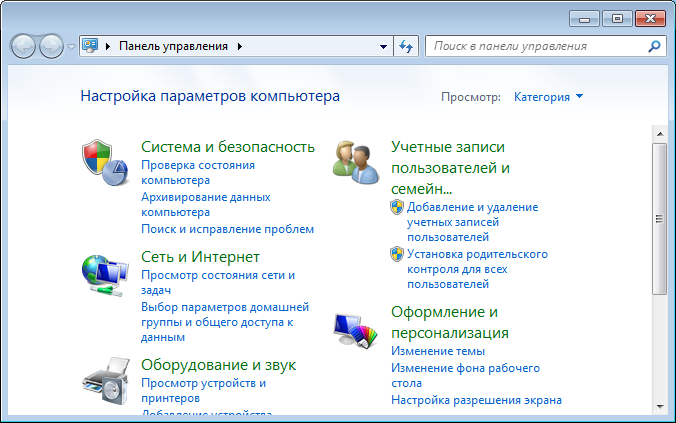
- Von dort zum Katalog "Programme und Komponenten";
- Neben dem Abschnitt "Programm löschen";
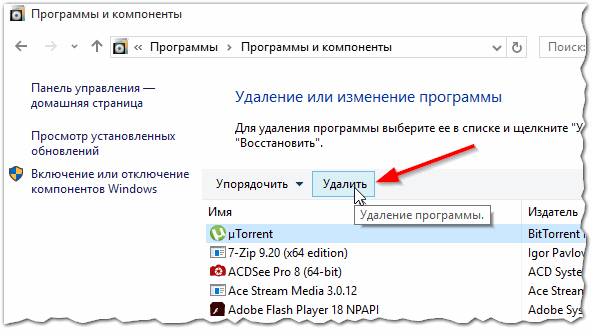
- Eine Liste, an der Sie ein Problem -Dienstprogramm finden, und klicken Sie auf "Löschen", wird geöffnet.
Jetzt verwenden viele Benutzer aktiv Windows 8- und Windows 8 -Versionen.1. In ihrem Fall sollte es mit der Entfernung offener Hardware keine Probleme geben. Hier brauchen Sie:
- Klicken Sie im Desktop -Modus in der unteren linken Ecke auf die rechte Maustaste
- Das Menü wird geöffnet, wo Sie das Element "Bedienfeld" auswählen sollten
- Weiter in den Unterabschnitt "Programme und Komponenten";
- Hier klicken Sie bereits auf das Programm "Löschen"
- Wählen Sie ein Dienstprogramm aus der Liste aus;
- Bestätigen Sie die Entfernung und warten Sie auf den Abschluss des Prozesses.
Alle neuen PCs und Laptops werden Windows 10 OS ausgeführt.
In diesem Fall lautet die Abfolge der Entfernung des Nutzens:
- Klicken Sie auf den "Start";
- Gehen Sie zum Abschnitt "Parameter";
- Wählen Sie "System";
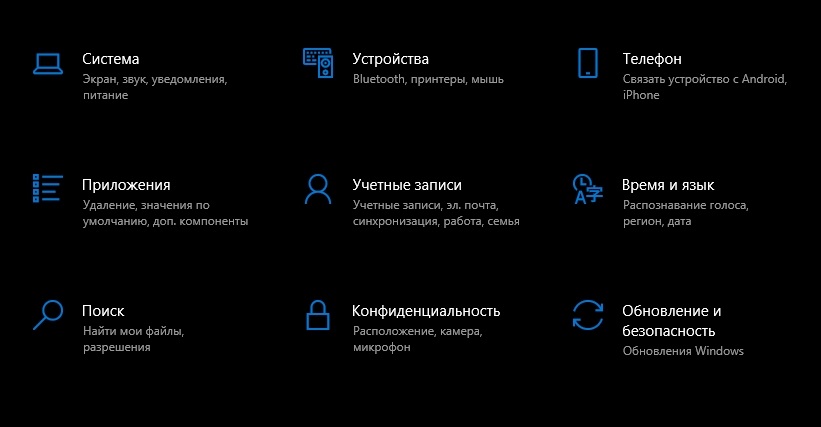
- Weiter im Abschnitt "Bewerbungen und Möglichkeiten" auf der linken Liste;
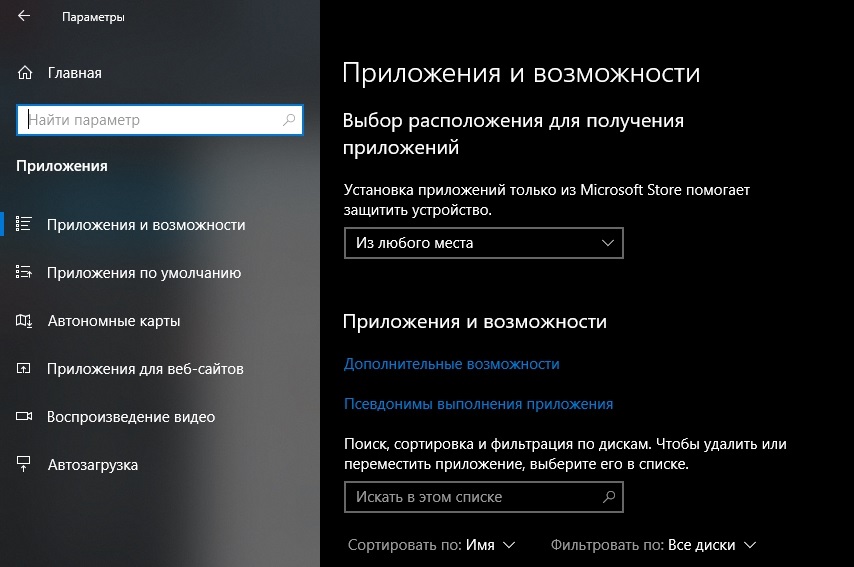
- Finden Sie den Nutzen;
- Drücken Sie die Entfernungstaste;
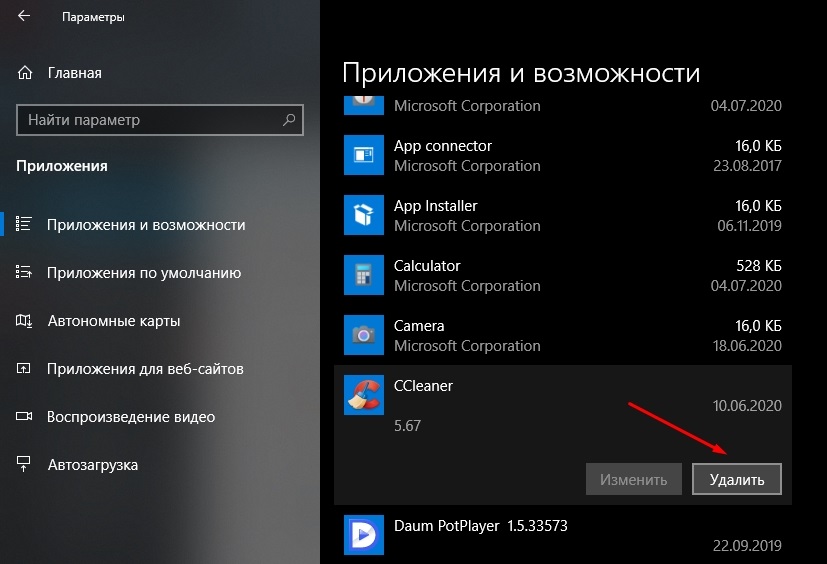
- Warten Sie auf den Abschluss des Verfahrens.
Sie können eine zusätzliche Suche verwenden, um Restdateien und Ordner zu finden, die mit offenem Hardware -Monitor zugeordnet sind.
Aber immer noch viel effektiver, wenn alle Spuren und Restdateien entfernt werden, sind spezielle Versorgungsunternehmen mit.
Stellen Sie nach Abschluss der vollständigen Entfernung des Programms sicher, dass es keine anderen potenziell schädlichen und gefährlichen Anwendungen, Versorgungsunternehmen, Spiele usw. gibt.
- « Sandbox in Fenstern -Ein Überblick über das gebaute Dienstprogramm und die dritte Party
- So erstellen Sie Notizen mit Evernote »

